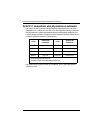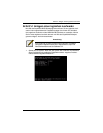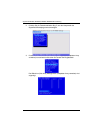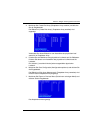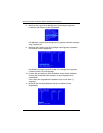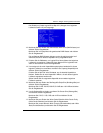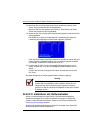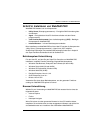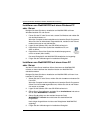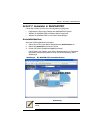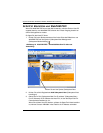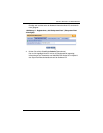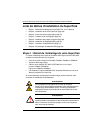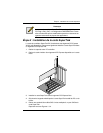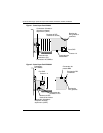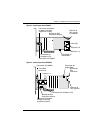SuperTrak EX4650, EX4650A, EX8650, EX8650A Kurzanleitung
34
Installieren von WebPAM PRO auf einem Windows-PC
oder -Server
Befolgen Sie diese Schritte zur Installation von WebPAM PRO auf Ihrem
Windows-basierten PC oder Server.
1. Fahren Sie den PC oder Server hoch, starten Sie Windows und melden Sie
sich als Administrator an.
Wenn der Computer bereits hochgefahren ist, beenden Sie alle Programme.
Wenn Sie nicht als Administrator angemeldet sind, melden Sie sich ab und
melden sich erneut an als Administrator.
2. Legen Sie die Software-CD in das CD-ROM-Laufwerk ein.
3. Doppelklicken Sie auf das Symbol der Installations-CD, um
diese zu öffnen.
4. Doppelklicken Sie auf das Symbol des Installationsprogramms,
um es zu starten (siehe rechts).
Das erste Dialogfeld für die WebPAM PRO-Installation wird angezeigt.
5. Folgen Sie den Aufforderungen im Installations-Dialogfeld.
Installieren von WebPAM PRO auf einem Linux-PC
oder -Server
Auf dem PC oder Server installierte frühere Versionen von WebPAM PRO
müssen vor dem Installieren der aktuellen Version von WebPAM PRO
deinstalliert werden.
Befolgen Sie diese Schritte zur Installation von WebPAM PRO auf Ihrem Linux-
basierten PC oder Server.
1. Starten Sie den PC oder Server, melden Sie sich als root an und starten Sie
Linux GUI.
Wenn der Computer bereits hochgefahren ist, beenden Sie alle Programme.
IWenn Sie nicht als root angemeldet sind, melden Sie sich ab und melden
sich erneut an als root.
2. Legen Sie die Software-CD in das CD-ROM-Laufwerk ein.
3. Öffnen Sie ein Terminalfenster, wechseln Sie zu /media/cdrom/ und suchen
Sie die Datei WebPAMPRO...Linux.bin.
4. Geben Sie sh gefolgt von dem exakten Namen der Datei
WebPAMPRO...Linux.bin ein und drücken Sie anschließend die
Eingabetaste.
Nach einigen Augenblicken wird das erste Dialogfenster WebPAM PRO
angezeigt.
5. Folgen Sie den Aufforderungen im Installations-Dialogfeld.